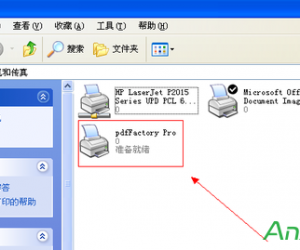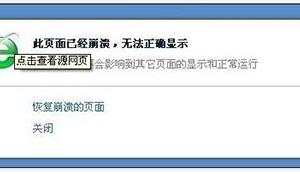老是弹出是否停止运行此脚本 是否停止运行此脚本解决方法
发布时间:2016-07-14 08:48:01作者:知识屋
老是弹出是否停止运行此脚本 是否停止运行此脚本解决方法。我们在正常使用电脑的时候,依然会遇到很多的电脑问题。当电脑总是提示我们是否停止运行此脚本,我们应该怎么办呢?一起来看看吧。
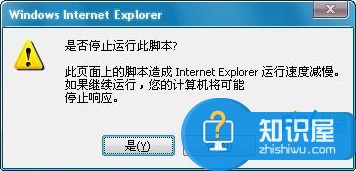
若要自动修复此问题,只要下载MicrosoftFixit50403然后再“运行”,并按照修复此问题向导中的步骤执行操作即可。
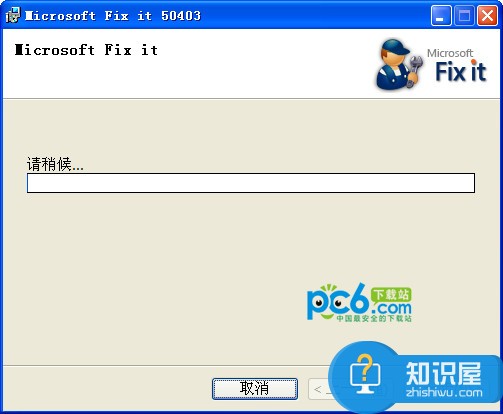
或者参考以下方法:
请关闭所有IE9浏览器窗口,
接着请你重置IE9,步骤:
1. 关闭所有Internet Explorer窗口。
2. 单击开始,在搜索框内输入inetcpl.cpl,按回车。
3. 点击高级选项卡,点击重置,勾选删除个性化设置,点击重置。
4. 点击关闭。
这样做过后,看看能不能正常使用IE?
你也可以尝试无加载项启动IE9,以测试是否是加载项造成了IE9无法正常使用?
无加载项启动IE9,请通过:
依次单击“开始”按钮 、“所有程序”、“附件”、“系统工具”,然后单击“Internet Explorer (无加载项)”。
同时你也可以尝试:
控制面板》》》Internet选项》》》切换到”高级“选项卡》》》在”加速的图形“条目下,勾选“使用软件呈现而不使用GPU呈现”
以上所有操作完成后,看看还能不能正常使用IE9?
还有就是你也可以尝试取消掉IE9的保护模式,步骤是:
开始》》》控制面板》》》Internet选项》》》切换到“安全”选项卡》》》选中上方的Internet图标》》》将下方的“启用保护模式”的勾取消掉
最后确认问题是否依旧存在呢?
遇到电脑这样的提示,我们就可以用到上面这个方法了,希望能够对你有所帮助。
知识阅读
软件推荐
更多 >-
1
 一寸照片的尺寸是多少像素?一寸照片规格排版教程
一寸照片的尺寸是多少像素?一寸照片规格排版教程2016-05-30
-
2
新浪秒拍视频怎么下载?秒拍视频下载的方法教程
-
3
监控怎么安装?网络监控摄像头安装图文教程
-
4
电脑待机时间怎么设置 电脑没多久就进入待机状态
-
5
农行网银K宝密码忘了怎么办?农行网银K宝密码忘了的解决方法
-
6
手机淘宝怎么修改评价 手机淘宝修改评价方法
-
7
支付宝钱包、微信和手机QQ红包怎么用?为手机充话费、淘宝购物、买电影票
-
8
不认识的字怎么查,教你怎样查不认识的字
-
9
如何用QQ音乐下载歌到内存卡里面
-
10
2015年度哪款浏览器好用? 2015年上半年浏览器评测排行榜!